Comment Créer un Événement Google Calendar via Make | MoreApp
Créez automatiquement un événement Google Calendar avec Make en remplissant un formulaire MoreApp. Dans cet article, nous vous expliquons comment configurer votre scénario dans Make en suivant les étapes suivantes.
Vous n’avez pas encore de compte MoreApp ? Inscrivez-vous ici.
Cette fonctionnalité est disponible dans les formules Branche, Arbre et Forêt. Découvrez nos formules ici.
1. Créez votre Scénario
Cliquez sur le bouton + et cherchez le logiciel que vous souhaitez connecter. Dans ce cas, MoreApp Forms.
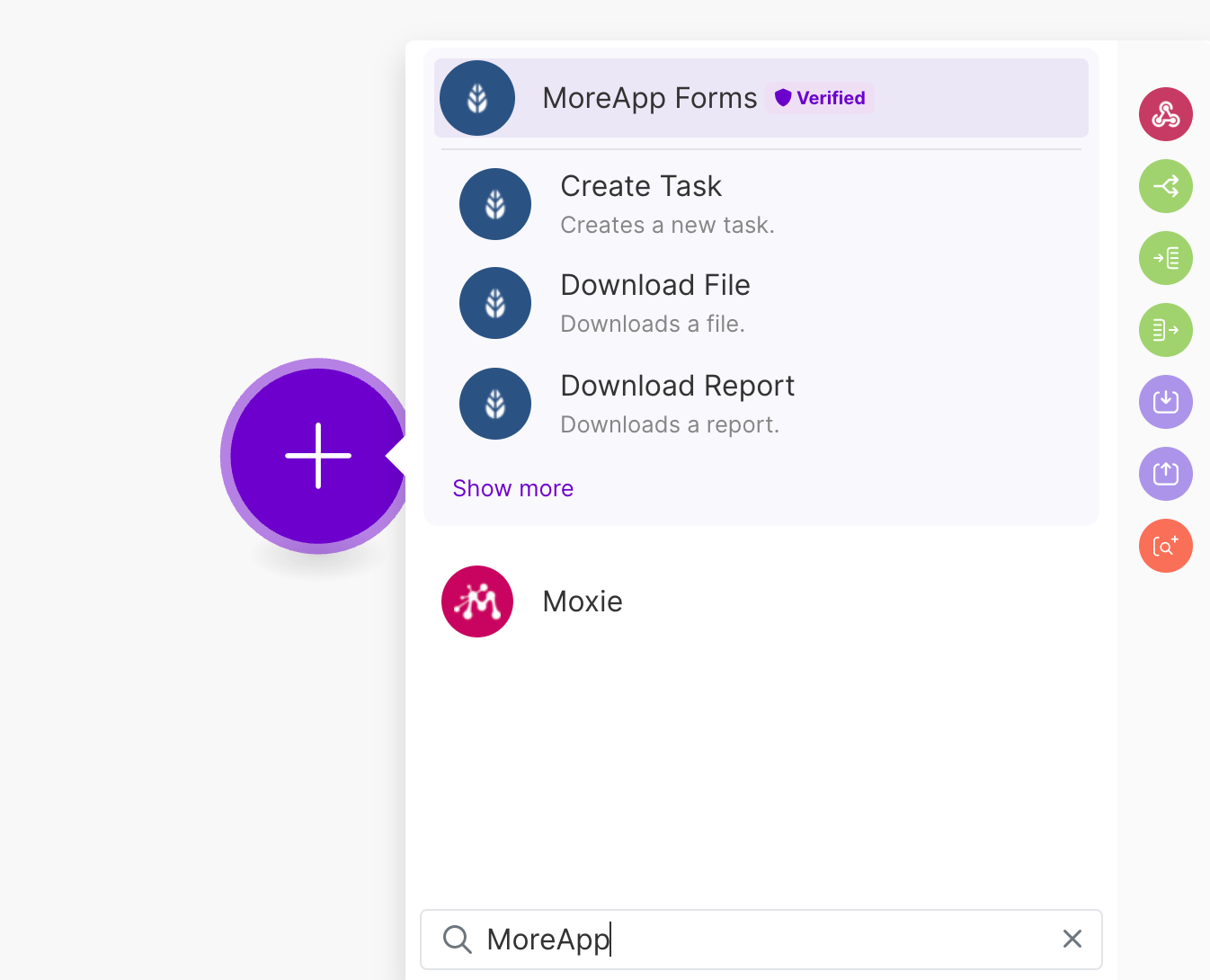
2. Configurez le Trigger
Choisissez le Trigger que vous souhaitez utiliser. Dans cet exemple, nous utiliserons Watch Submission Created.
Assurez-vous de sélectionner le bon compte MoreApp et vérifiez la connexion avec votre clé API. Si vous avez récemment intégrer avec MoreApp, vous pouvez sélectionner le compte directement depuis le menu déroulant.
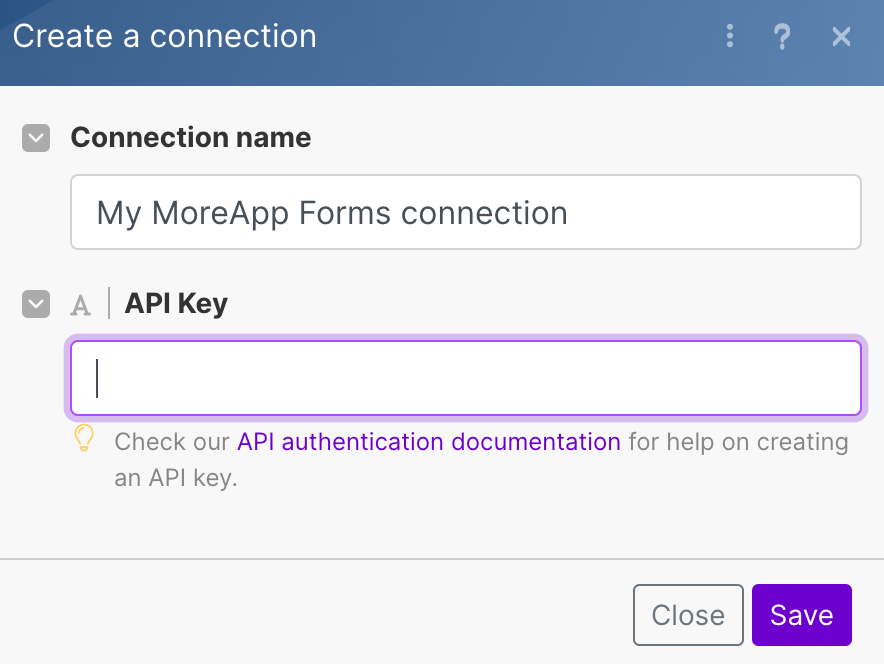
Après avoir validé avec succès, cliquez sur Run Once. Ensuite, envoyez un formulaire à partir de votre compte MoreApp correspondant afin de recevoir les données de l’enregistrement, affichées ci-dessous.
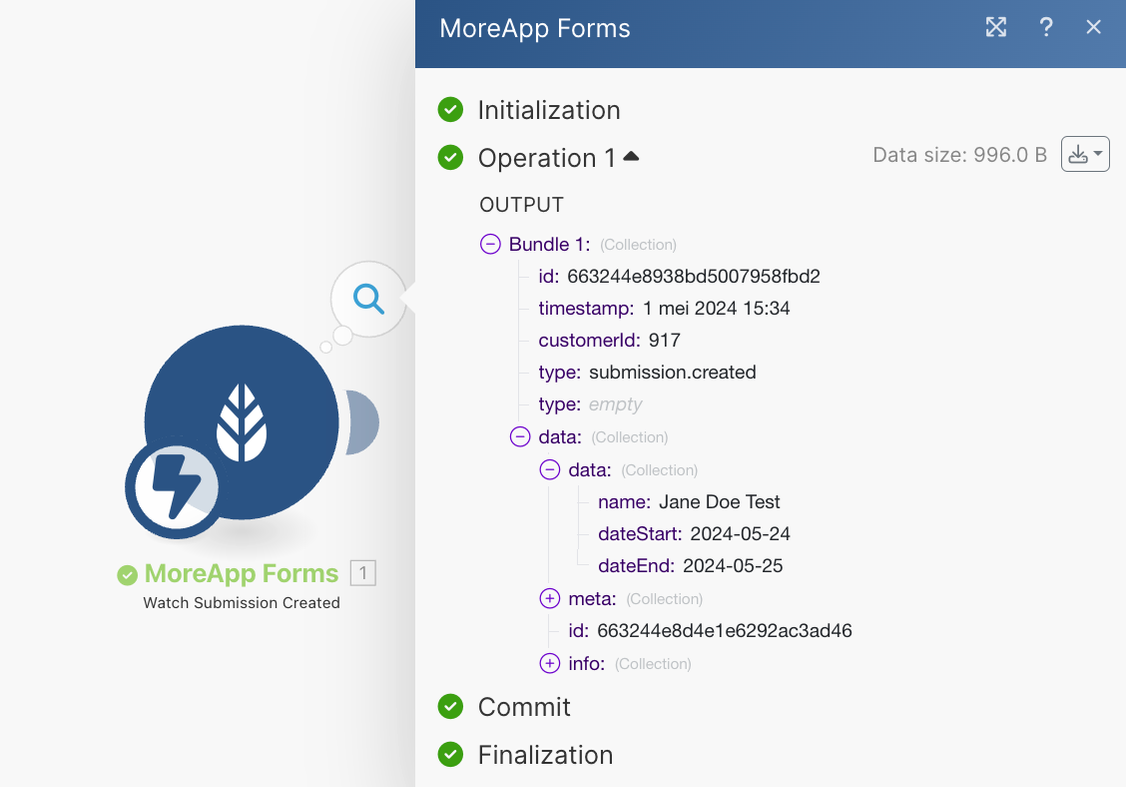
3. Configurez l’Action
Cliquez sur le + pour ajouter un autre module. Recherchez le logiciel que vous souhaitez connecter et choisissez l’Action que vous voulez utiliser. Dans ce cas, vous utiliserez Create an Event dans Google Calendar.
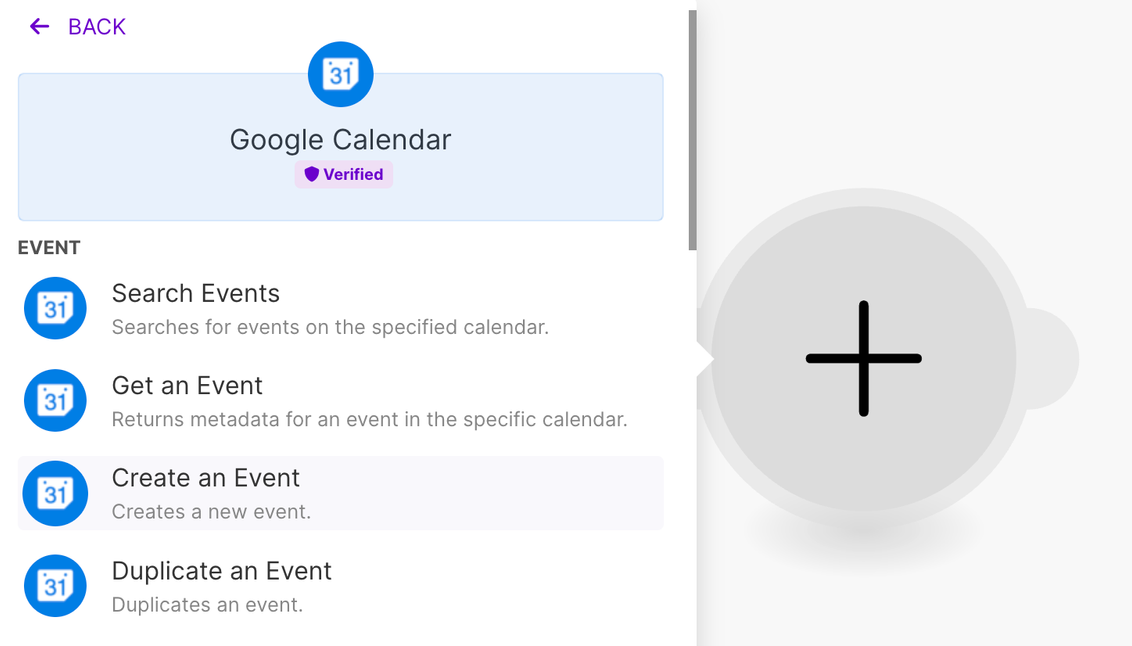
Tout d’abord, vous devez connecter votre compte Google.
Une fois que le compte est ajouté, configurez l’Action pour créer un nouveau Évènement dans le Calendar basé sur un nouvel enregistrement.
-
Calendar ID est le calendrier pour lequel vous souhaitez créer l'événement.
-
Event Name est le nom de l'événement qui sera ajouté au calendrier. Ce dernier peut être personnalisé avec les paramètres présentés dans Make. Ils sont basés sur les données de l’enregistrement.
-
Start Date et End Date peuvent aussi être définis en utilisant les données de votre enregistrement.
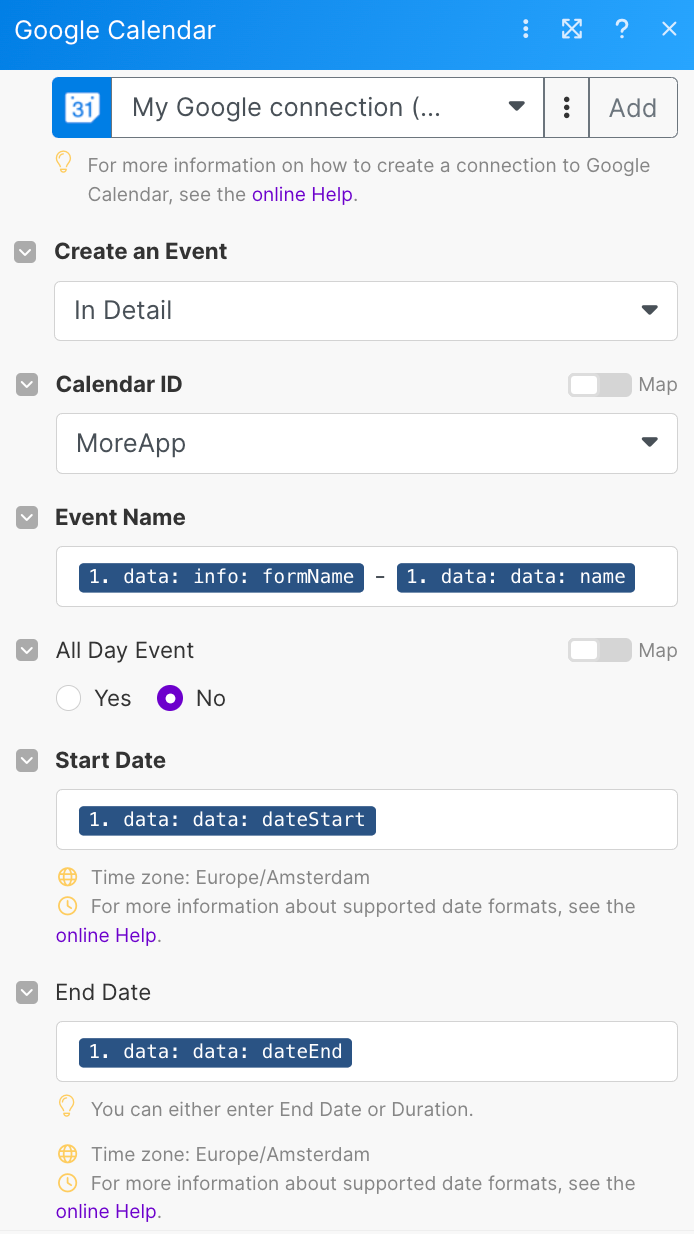
4. Testez votre Scénario
Cliquez sur Run Once pour faire un essai. Vous pouvez utiliser les données existantes ou remplir un nouvel enregistrement pour tester le flux de travail.
Si tout fonctionne correctement, un événement sera créer avec succès dans votre calendrier.
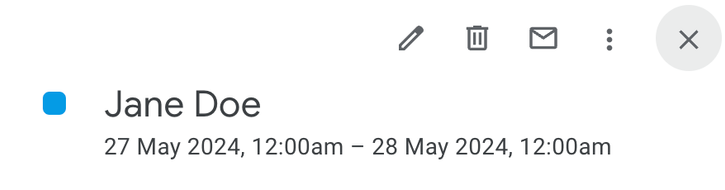
Félicitations ! Vous pouvez activer votre intégration en cliquant sur ON. De cette manière, un nouvel événement dans votre Google Calendar sera ajouté à chaque fois qu’un formulaire MoreApp sera rempli.
Note : Si vous voulez que cette intégration soit seulement activée pour un formulaire spécifique, vous pouvez ajouter un filtre à votre flux de travail.
Vous voulez être le premier à voir nos derniers tutoriels ? Rendez-vous sur notre chaîne YouTube et cliquez sur le bouton S’abonner !